本文将指导您完成提交 Alveo 卡的 RMA 所需的步骤。
注:退货授权 (RMA) 流程用于处理与不合符 Xilinx 规定相关的硬件故障。
RMA 只适用于根据 Xilinx 标准条款和条件担保的 Alveo 产品。
本文记录涵盖以下内容:
故障排除、已知问题和技术支持
在处理 RMA 请求之前,请先参见以下参考,以确定板卡故障是否由硬件问题以外的原因造成。
-
对于最新安装问题,请参考 (UG1301) - Alveo 安装与验证用户指南。
- 对于常见故障排除和已知问题,请参阅 Alveo 调试主答复记录(Xilinx Answer 71752)。
- PN:以“043”开头
- SN:以“SN”开头
- 质保签 — 确认质保签没被篡改
- PCIe 连接器和金手指 — 检查两侧是否有损坏的痕迹
- 卡的底部(PCB 底部)— 检查是否有损坏的痕迹
- AUX 电源连接器 — 检查是否有损坏的痕迹
- 该卡是否正确插入 PCIe 插槽?
- 是否已检查电源连接?
- 该卡是否一直都有问题(例如,该卡是否在不同的 PCIe 插槽/服务器/PC 上都有问题)?
5) 板卡使用参数与工作情况
请务必记录您的 RMA 提交结果。
- 该卡之前能用吗?
- 出现故障时,该卡最近有没有连接过 PCIe 和/或 AUX 电源线
- 启动或运行时,是否发生故障?
- 如果能运行,出现故障时,在运行什么应用?
- LED 状态是怎样的(红色 (R)、蓝色 (B)、绿色 (G)、黄色 (Y) 和橙色 (O) — 开启、关闭或闪烁?(见下图)
- 故障可复验吗?
- 该卡的工作范围有没有超出 Xilinx 规定的极限?(例如:电压、时钟频率、环境温度与湿度等)?
在完成上述故障排除步骤之后,如果问题仍未解决,而且您认为故障是因硬件不合规导致的,请继续执行下面的 RMA 步骤。
提交 RMA 所需的信息:
重要提示:请务必记录以下问题和/或程序的结果,因为提交 RMA 需要这些信息。
需要以下信息(详情如下):
1. 物理位置/PCIe 插槽验证
2. 标签信息
3. 实物检查详情
4. 基本服务器安装检查
5. 使用条件
1) 物理位置/PCIe 插槽验证
发生故障的 Alveo 加速卡是否安装在服务器上? 如果是,请注意服务器制造商和型号。还要记录服务器操作系统版本。
对于在服务器中出现的故障,请通过插入已知功能卡来确认 PCIe 插槽是否有问题。
请通过将其插入第二个 PCIe 插槽并重新测试来验证可疑的 Alveo 卡是否一直都有故障签名。
2) 标签信息
每款 Alveo 卡在 PCIe 连接器和该卡底部都有标识标签。 标识贴纸包含提交 RMA 所需的部件编号 (PN) 和序列号 (SN)。
请参见以下示例插图,确定以下内容
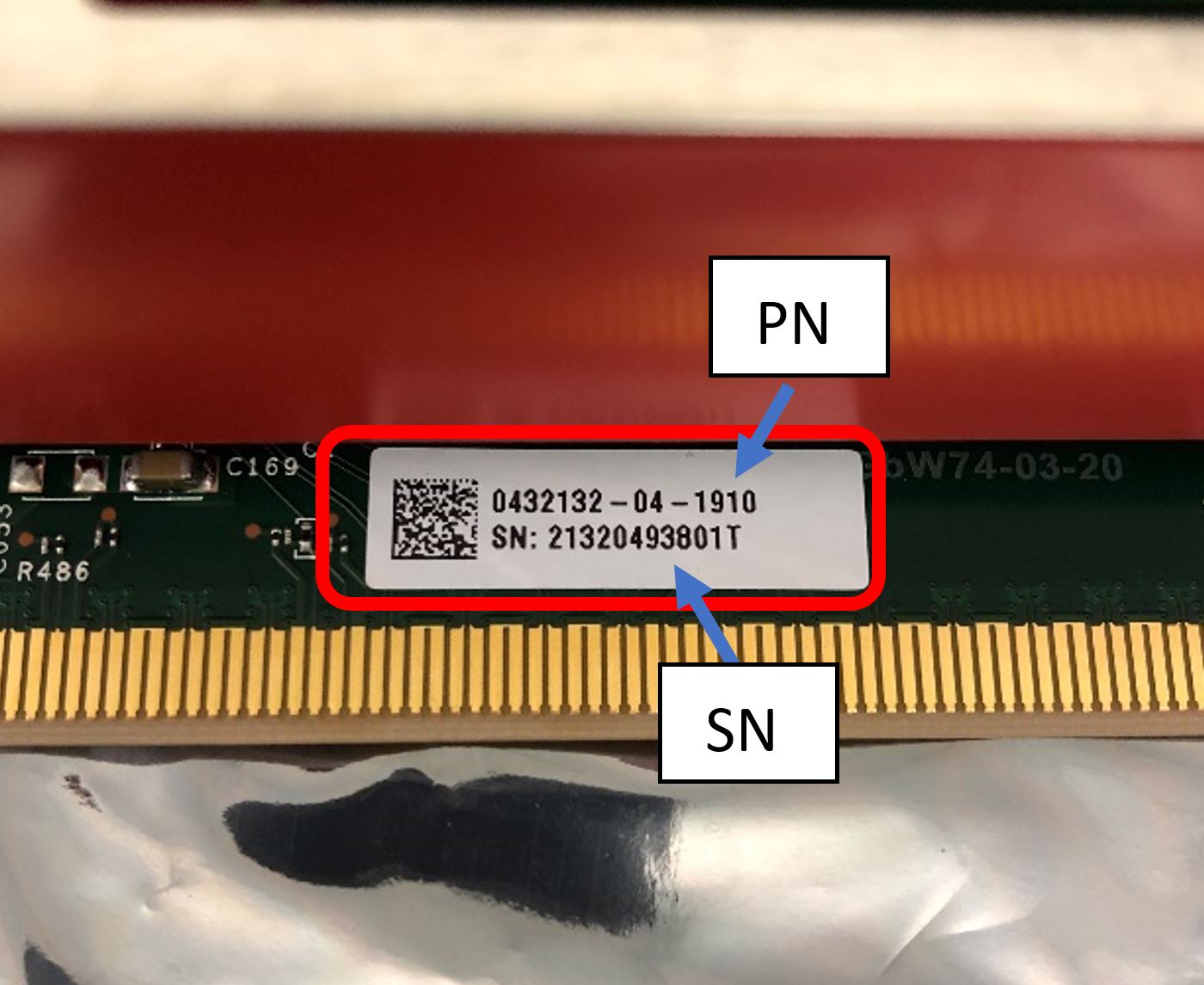
3) 实物检查详情
请检查以下区域是否有机械损坏或电气损坏。 记录针对 RMA 提交进行的检查结果。
请查看以下参考图:

4) 板卡安装
请务必记录您的 RMA 提交结果。
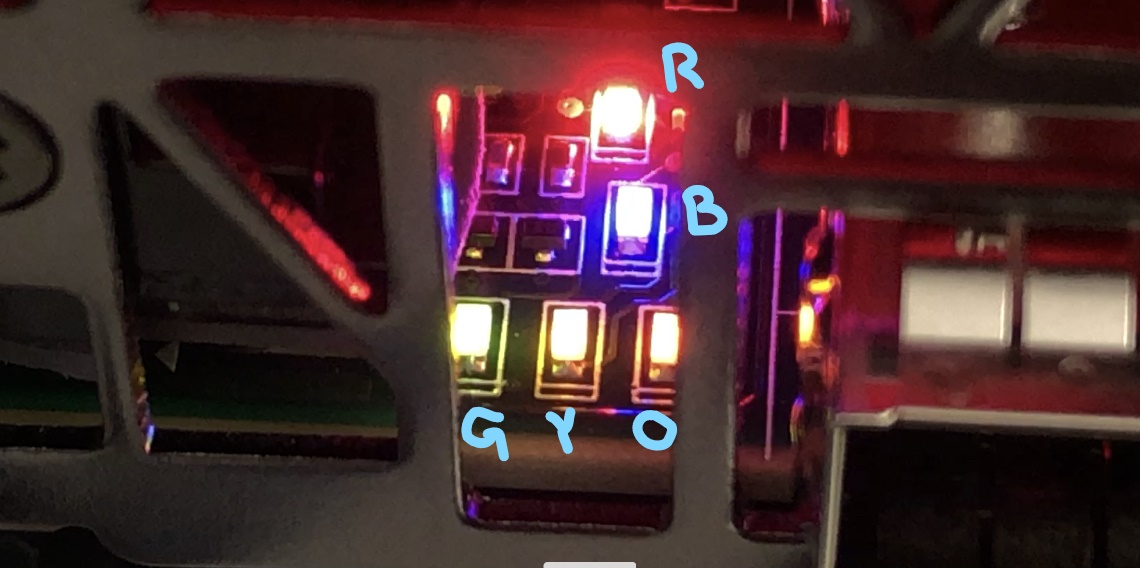
如何提交 RMA 请求
导航到 Xilinx 服务门户网站,并使用有效的 Xilinx.com 证书登录,然后按照以下步骤 1~4 提交 RMA 请求。
1) 点击退货图标:

2) 点击“Alveo”以及相应的故障类别:

3) 在提交表格中填写所需的信息,包括您按本答复记录收集的数据。
4) 点击“提交 SR”,您将收到一封电子邮件通知,提示您的服务请求 (SR) 编号,客户质量工程师 (CQE) 将与您联系。
如欲了解有关服务门户网站及退货的详细信息,请参阅以下答复记录: